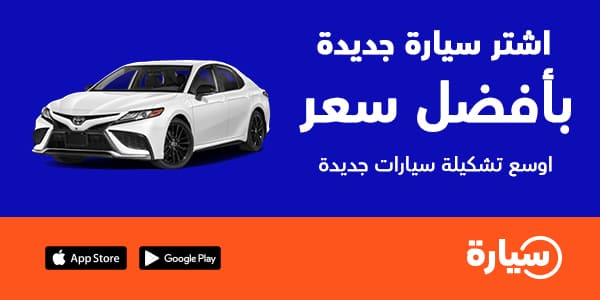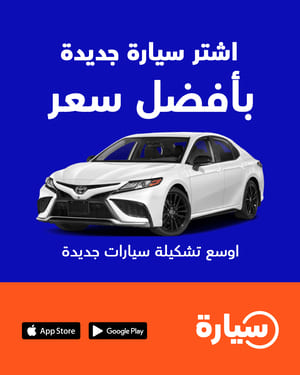طريقة نقل البيانات من اندرويد الى اندرويد حيث في عالم التكنولوجيا الحديث أصبح نقل البيانات من جهاز اندرويد إلى آخر أمرًا بسيطًا للغاية، سواء كنت تقوم بتغيير هاتفك الذكي أو ترغب في مشاركة الملفت مع أحد الأشخاص الآخرين، وهناك العديد من الطرق المتاحة لنقل البيانات بسهولة وسرعة بين أجهزة الأندرويد.
طريقة نقل البيانات من اندرويد الى اندرويد
كثيرًا ما يقوم مستخدمي الهواتف الذكية بالتغيير دائمًا وشراء الإصدارات الأحدث، نظرًا لأنها تتمتع بمزايا جديدة، ويتطلب ذلك نقل الكثير من الصور والبيانات والملفات من الجهاز السابق إلى الجهاز الجديد، إليك طريقة نقل البيانات من اندرويد الى اندرويد باستخدام MobileTrans
عن طريق MobileTrans يستطيع المستخدم نقل جميع أنواع الملفات بما في ذلك الصور والتطبيقات ومقاطع الفيديو والموسيقى والرسائل وجهات الاتصال وسجل المكالمات من هاتف أندرويد إلى آخر، ويعمل هذا البرنامج بسهولة وبشكل مباشر دون أي تعقيد.
يعمل بشكل مميز مع جميع أنواع الهواتف الذكية بما في ذلك (ZTE, Sony, Samsung, LG, HTC, HUAWEI, Nokia) والكثير من الأجهزة اللوحية والهواتف الأخرى، البرنامج متوافق مع أحدث إصدار من اندرويد 9.0، كذلك يتوافق مع ios 15.
يجب أولاً تحميل تطبيق “MobileTrans PC” والذي يتوافق مع نظام ماك او اس “MAC OS” أو نظام التشغيل ويندوز، بعد تثبيت التطبيق يجب النقر على الأيقونة الخاصة به لفتح نافذة للتطبيق، ثم يتم النقر على “نقل الهاتف”، يمكن للمستخدم توصيل جهازين الأندرويد بجهاز الكمبيوتر، ولكن عليه الموافقة على منح التصاريح اللازمة حتى يتم الوصول للهواتف من خلال الكمبيوتر الشخصي.
بعد توصيل الجهازين بالكمبيوتر، سيتم تلقائيًا تثبيت التطبيقات والبرامج على جهاز الكمبيوتر، وسيظهر الجهازين أحدهما باسم المصدر والآخر الوجهة، ويمكن للمستخدم التبديل بحيث يصبح الجهاز المصدر هو الوجهة والعكس.
يتم النقر على ابدأ وبعدها ستتم عملية النقل بمنتهى السهولة والسلاسة وسيتم نقل كافة المعلومات والبيانات إلى الجهاز الجديد.
نقل البيانات من Android إلى Android باستخدام Blutooth

تقنية البلوتوث عبارة عن عملية نقل لاسلكي تعمل على نقل البيانات والمعلومات باستخدام ترددات خاصة، وهذه الخاصية مدمجة في الهواتف وهي طريقة نقل البيانات من اندرويد الى اندرويد من خلال تأسيس شبكة تتميز بالأمان قصيرة المدى.
ويمكن استخدام البلوتوث في نقل البيانات باتباع الخطوات الآتية:
- يجب تشغيل خاصية البلوتوث الموجودة على الهاتف من خلال سحب شاشة الهاتف إلى أسفل والنقر على أيقونة البلوتوث لتفعيلها.
- أو تشغيل البلوتوث من خلال الدخول إلى الإعدادات ثم النقر على الاتصالات، ومن النافذة المنبثقة يتم النقر على خاصية البلوتوث لتفعيلها، ويجب تفعيل الخاصية على كلا الجهازين.
- يجب أن يتم البحث عن إشارة البلوتوث المفعلة الخاصة بالهاتف الآخر، وعند إيجادها سيظهر اسم الهاتف بين الأجهزة المتاحة.
- يتم النقر حتى يتم الاتصال وذلك سيتطلب كود أو مفتاح خاص على كلا الهاتفين، ويجب كتابة أكواد متماثلة على كلا من الهاتفين حتى تتم عملية الاقتران بنجاح.
- وللاتصال في المستقبل مع نفس الهاتف يجب الدخول على الأجهزة المقترنة والنقر على الجهاز المراد الاتصال به وسيتم استلام رسالة للتأكيد، يجب النقر على قبول حتى يتم الاتصال مع كلا الجهازين.
- ضمن حديثنا عن طريقة نقل البيانات من اندرويد الى اندرويد فإنه لمشاركة البيانات من جهاز أندرويد لجهاز آخر، يتم الدخول إلى تطبيق مدير الملفات، ثم الدخول إلى المجلدات، ثم تحديد الملفات والبيانات المراد مشاركتها، والنقر على الزر الخاص بالقائمة ثم اختيار مشاركة.
- من ظاهرة الخيارات المنبثقة يتم الضغط على زر البلوتوث.
- الآن سيتم فتح واجهة البلوتوث ويتم اختيار جهاز الأندرويد الذي تم توصيله مسبقًا بالجهاز.
- ستظهر على الشاشة رسالة للتأكيد تطلب من المستخدم قبول إتمام النقل أو الرفض، ولبدء العملية يجب الضغط على قبول.
نقل البيانات من Android إلى Android لاسلكيًا
في إطار حديثنا عن طريقة نقل البيانات من اندرويد الى اندرويد فيمكن نقل البيانات من هاتف يعمل بنظام الأندرويد إلى هاتف آخر أندرويد لاسلكيًا باستخدام العديد من التطبيقات المجانية والمدفوعة الموجودة على متجر جوجل بلاي، ومن أشهر هذه التطبيقات تطبيق “SHAREit” ويتم نقل البيانات من خلاله كما يلي:
- يجب تحميل تطبيق “SHAREit” على كلا الهاتفين.
- يجب التأكد من أن الهاتفين متصلين بنفس شبكة الإنترنت “Wifi”.
- يتم فتح التطبيق على الهاتف المرسل ثم اختيار البيانات المراد نقلها.
- اختيار الهاتف المستلم من قائمة الأجهزة الظاهرة في التطبيق.
- يجب على الهاتف الذي سيقوم باستلام الملفات الموافقة على طلب الاتصال والتأكيد على عملية الاستلام.
- سيبدأ التطبيق بعمل اتصال بين الجهازين وبدء عملية نقل البيانات، وهذا الأمر مدته تتوقف على مساحة البيانات الذي سيتم نقلها.
كيفية نقل البيانات من Android إلى Android باستخدام حساب Google

في سياق حديثنا عن طريقة نقل البيانات من اندرويد الى اندرويد فيجب التنويه على أن هذا الأمر يمكن القيام به بمنتهى السهولة باستخدام حساب جوجل، وهذه الطريقة تعتمد على مزامنة البيانات بين الأجهزة باستخدام الخدمات السحابية، ويمكن القيام بالأمر باتباع الخطوات الآتية:
- يجب التأكد من أن كلا الجهازين متصلان بالإنترنت ومتصلان بنفس حساب جوجل.
- الانتقال إلى اعدادات النظام على الجهاز القديم، والبحث عن القسم المخصص لحساب جوجل.
- يتم التأكد من أن جميع البيانات المراد نقلها متزامنة مع حساب جوجل مثل جهات الاتصال، التقويم، الصور، الفيديوهات، التطبيقات، وإعدادات النظام وما إلى ذلك.
- يتم تسجيل الدخول على الهاتف الجديد بنفس حساب جوجل الذي تم تسجيل الدخول به على الجهاز القديم.
- بعد تسجيل الدخول، يتم تمكين مزامنة البيانات على الجهاز الجديد من خلال إعدادات الحساب والمزامنة..
- سيبدأ الجهاز الجديد في مزامنة البيانات من حساب جوجل المستخدم وبناءً على حجم البيانات وسرعة الاتصال بالانترنت قد يستغرق الأمر بعض الوقت لاستكمال عملية المزامنة.
- بعد اكتمال المزامنة، سيتم ملاحظة أن جميع البيانات تم نقلها إلى الجهاز الجديد، على سبيل المثال ستظهر جهات الاتصال في دفتر العناوين والتقويم في تطبيق التقويم، والصور والفيديوهات في معرض الصور.
أفضل 10 تطبيقات لنقل البيانات من اندرويد الى اندرويد
في السوق يتوفر ملايين من البرامج والتطبيقات التي يمكن استخدامها كطريقة نقل البيانات من اندرويد الى اندرويد وهذا الأمر يشعر المستخدم بالحيرة والارتباك ولذلك سنقدم لك قائمة تضم افضل 10 تطبيقات لنقل البيانات من Android إلى Android:
| اسم التطبيق | التقييم على متجر جوجل بلاي |
| تطبيق SHAREit | 4.1 |
| تطبيق Zapya | 4.5 |
| تطبيق Send Anywhere | 4.7 |
| تطبيق Samsung Smart Switch | 4.3 |
| تطبيق AirDroid | 4.3 |
| تطبيق Blutooth File Transfer | 4.1 |
| تطبيق Huawei Backup | 4.2 |
| تطبيق AirMore | 3.9 |
| تطبيق LG Mobile Switch | 3.7 |
افضل طريقة نقل البيانات من اندرويد الى اندرويد
طريقة من الطرق السريعة التي يمكن استخدامها في نقل الملفات ذات الحجم الكبير من هاتف أندرويد إلى هاتف أندرويد آخر، وهي طريقة “NFC” والمعروفة باسم تقنية الاتصال قريب المدى أو “NEAR-FIELD COMMUNICATION”، وهذه التقنية تعمل على نقل الملفات بين الهاتفين من خلال الضغط على ظهورها في ذات الوقت، ويتم ذلك باتباع ما يلي:
- يجب التأكد من كلاً من NFC وكذلك Android Beam يعملان على الجهازين.
- الانتقال إلى الإعدادات ثم الدخول إلى “Bluetooth And Connections”.
- تفعيل NFC.
- ثم تحديد Android Beam وتفعيله.
- الدخول إلى مدير الملفات واختيار الملفات المراد ارسالها.
- ستظهر رسالة “انقر للإرسال”.
- وبالنقر على الملف سيتم النقل.
وبهذا القدر نكون قد أوضحنا لك طريقة نقل البيانات من اندرويد الى اندرويد ومن خلال مقالنا هذا يمكنك استخدام طرق مختلفة لنقل البيانات والملفات من هاتف إلى آخر بدون عناء.